Edita las fotos de tus vacaciones con Pixlr Express
Noelia Hernández

Descarga la app
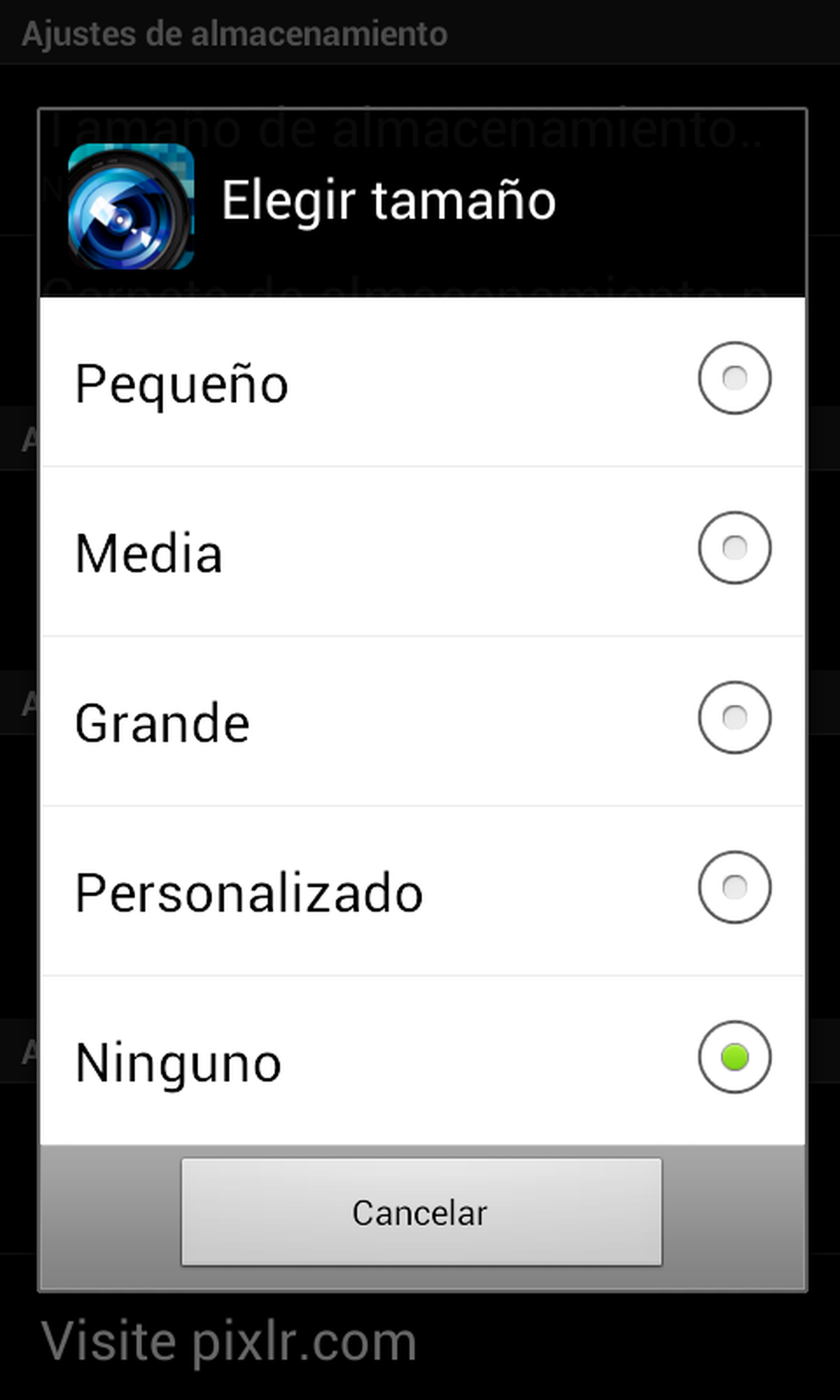
Pixlr Express está disponible tanto para Android como para iOS en las respectivas tiendas de aplicaciones, aunque en esta última incluye la coletilla PLUS. Esta app es gratuita y no precisa de registro para empezar a usarla, simplemente con aceptar las condiciones de uso es suficiente para que aparezca la pantalla de Inicio. Verás que en la parte superior izquierda aparece el símbolo de la rueda de configuración. Si pulsas sobre ella, podrás seleccionar algunos ajustes, como el tamaño de almacenamiento de las imágenes, en qué carpeta quieres que se guarden o si quieres que al iniciar la aplicación lo haga en modo cámara.
Elige la foto

Si no has marcado la opción anterior, cada vez que abras Pixlr Express tendrás que elegir entre hacer la foto o seleccionar una que tengas ya guardada. Si prefieres tomar una fotografía, usa la cámara de tu smartphone sin salir de la aplicación, o recurre al visor de efectos. Si alguno te convence, selecciónalo, haz la foto y empieza a editarla.
Primeros ajustes
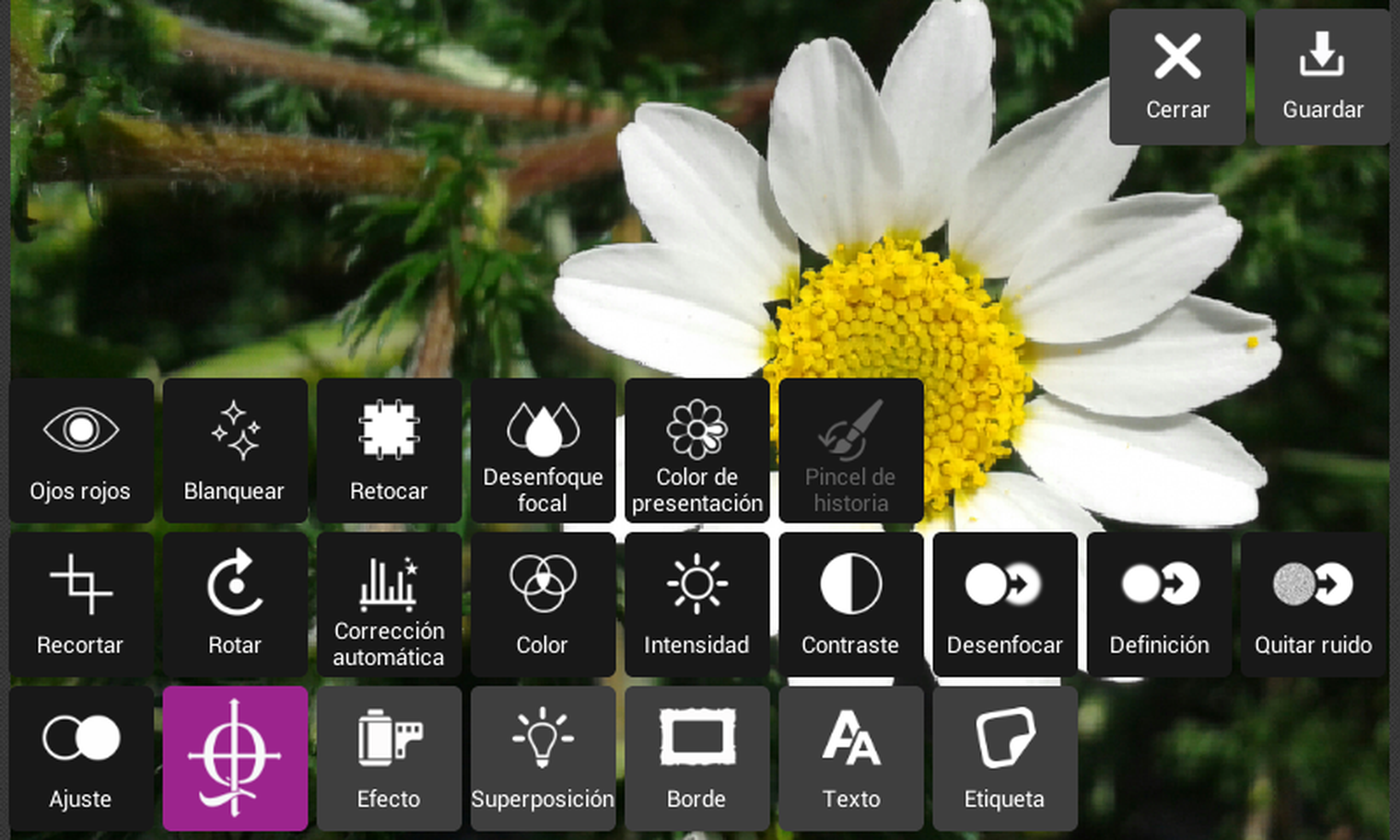
Con tu foto ya en pantalla, aparece un menú en la parte inferior con las opciones de edición: Ajuste, Efecto, Superposición, Borde, Texto, Etiqueta, y recientemente se ha añadido Illamasqua, una marca de cosméticos con la que han llegado a un acuerdo para incluir algunos efectos. Al pulsar sobre cada una de las pestañas se desplegarán varias opciones.
En Ajuste puedes quitar los ojos rojos, modificar el contraste y el color, cambiar el punto de enfoque o, si te resulta más cómodo, seleccionar la corrección automática. Excepto en este último, todos los ajustes se pueden aplicar en más o menos cantidad o intensidad, y variar el grosor de los que usen un pincel simplemente deslizando el dedo sobre una barra que aparece en la pantalla.
Añade efectos
[paragraph_media:826903;7813c2da-2255-48e8-805d-ec102a4dab4b]
En Pixlr Express tienes una amplia colección de efectos para tus fotos agrupados por temáticas: monocromo, vintage, creativo, etc. Como ocurría con los ajustes, cada uno de ellos se puede utilizar con más o menos intensidad (en este caso lo han llamado Difuminado).
La pestaña Superposición permite añadir texturas e imágenes predefinidas a tu foto. También incluye la opción Difuminado y añade la de Rotar, para colocar este efecto justo donde tú quieres. Si quieres enmarcar la imagen para darle un toque más personal, ve a Bordes.
Estos efectos no están preinstalados en la aplicación. Te descargas sólo los que más te gusten. También se pueden seleccionar tus preferidos, pulsando sobre el icono del corazón que aparece siempre encima de la colección que tengas abierta. Se creará una pestaña nueva de Favoritos, y así los tendrás más a mano.
Incluye textos y dibujos
[paragraph_media:826900;2205853b-4c14-48de-911f-2d09d21a47d8]
Para rematar tu edición, añade textos y etiquetas predifinidos por Pixlr Express. La forma de usarlos es similar a los efectos: descarga la colección que te interesa y selecciona la opción que quieras usar. En el primer caso, se abre un cuadro de texto donde escribes lo que te apetezca, eliges la fuente y el color, y listo.
Las etiquetas son iconos temáticos (Love, Nature, Summer, Comic, etc), que se pueden difuminar más o menos. Tanto con estos elementos como en el texto, puedes colocarlos en la parte de la foto que quieras simplemente moviéndolos con los dedos, hacerlos más pequeños, más grandes y girarlos.
Guarda y comparte tu foto
[paragraph_media:826897;ae6c0657-f3b6-472f-b8d1-a1148155f99f]
Si estás satisfecho con el resultado obtenido usando Pixlr Express, es el momento de guardarlo y/o compartirlo. Si sólo quieres almacenarlo en tu galería, antes de hacerlo tendrás que elegir el tamaño de la foto (si es que no lo dejaste predefinido en la rueda de configuración que aparece cuando abres la app). También puedes compartirlas en tus redes sociales, servicios de mensajería instantánea, correo electrónico o, incluso, seguir editándola con otra app.
Conoce cómo trabajamos en Computerhoy.
